LinuxにOperaDeveloperEditionブラウザをインストールする方法

Linuxを使用しているOperaユーザーで、開発に取り掛かろうとしている場合は、Operaに開発者向けのブラウザがあることを知っていただければ幸いです。これ
あなたはLinuxゲーマーですか?Steamビデオゲームをたくさんプレイしますか?ゲームをバックアップして、再ダウンロードし続ける必要がないようにする方法を見つけようとしていますか?もしそうなら、このリストはあなたのためです!ここでは、LinuxでSteamゲームをバックアップする4つの方法について説明します。
LinuxでSteamビデオゲームのバックアップを作成する最良の方法は、公式のバックアップツールを使用することです。公式のSteamバックアップを行うには、Steamにログインしていることを確認してください。次に、Steamの「LIBRARY」セクションを見つけて、マウスでクリックします。
Steamの「LIBRARY」セクションをクリックすると、Steamゲームコレクションが表示されます。ここから検索ボックスを探し、バックアップするゲームの名前を入力します。
ゲームの検索結果を確認し、マウスで右クリックします。右クリックメニューで[プロパティ]ボタンを見つけ、それを選択してゲームのプロパティセクションを開きます。
プロパティセクションで、[ローカルファイル]タブを探し、マウスで選択します。このタブには「ゲームファイルのバックアップ」というボタンがあります。これをクリックしてSteamバックアップを開始します。
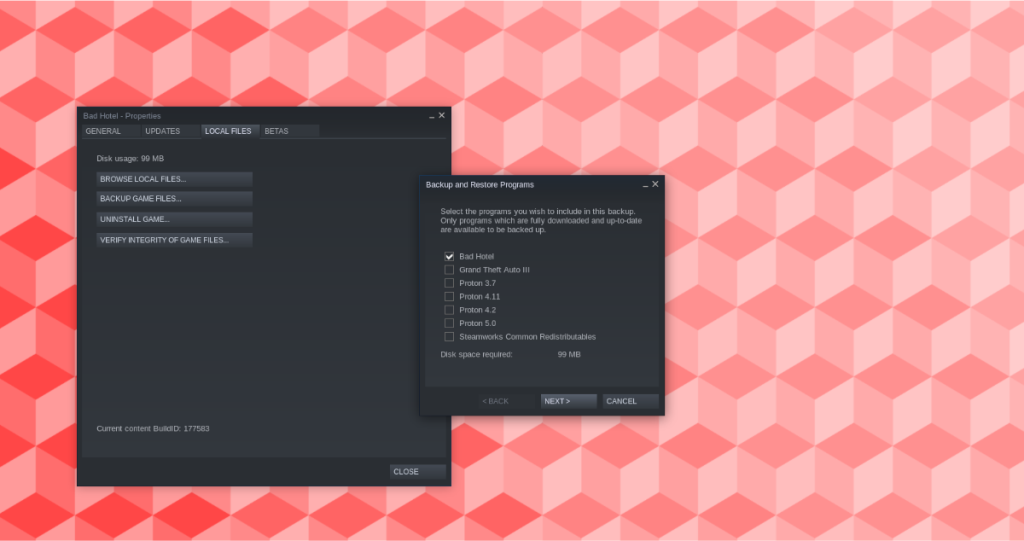
「次へ」ボタンをクリックし、バックアップしたいゲームを選択します。一度に複数のゲームをバックアップすることも可能です。
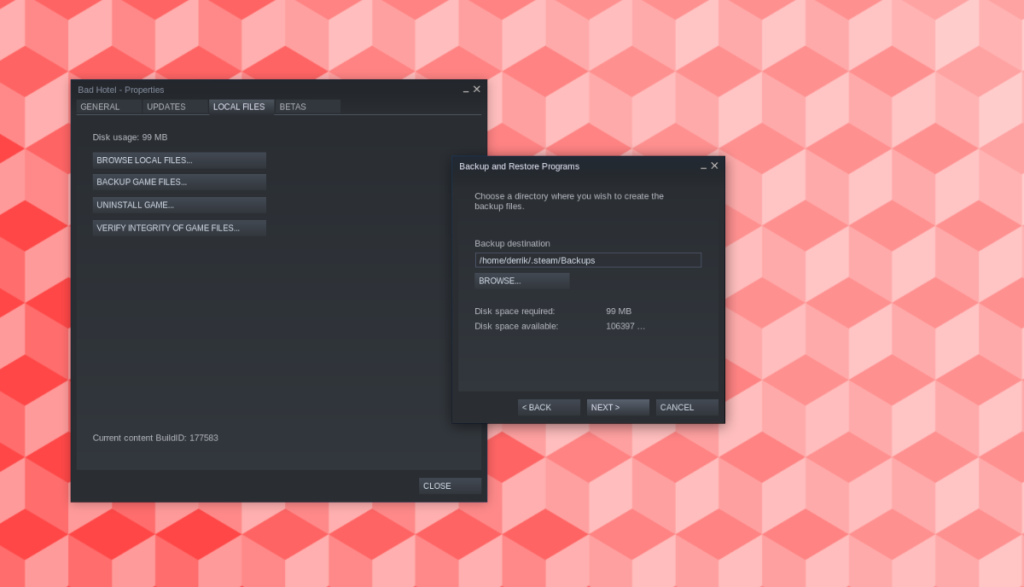
バックアップファイル名やファイルサイズを設定し、「次へ」をクリックします。Steamはゲームのバックアップを開始しますが、プロセスには時間がかかる場合があります。

Steamの公式バックアップツールは便利ですが、複雑な場合があります。ファイルマネージャーを使用してSteamゲームのバックアップを作成することもできます。
まず、Linuxファイルマネージャーを開き、非表示フォルダを有効にします。その後、.steamディレクトリに移動し、steamappsフォルダを見つけます。
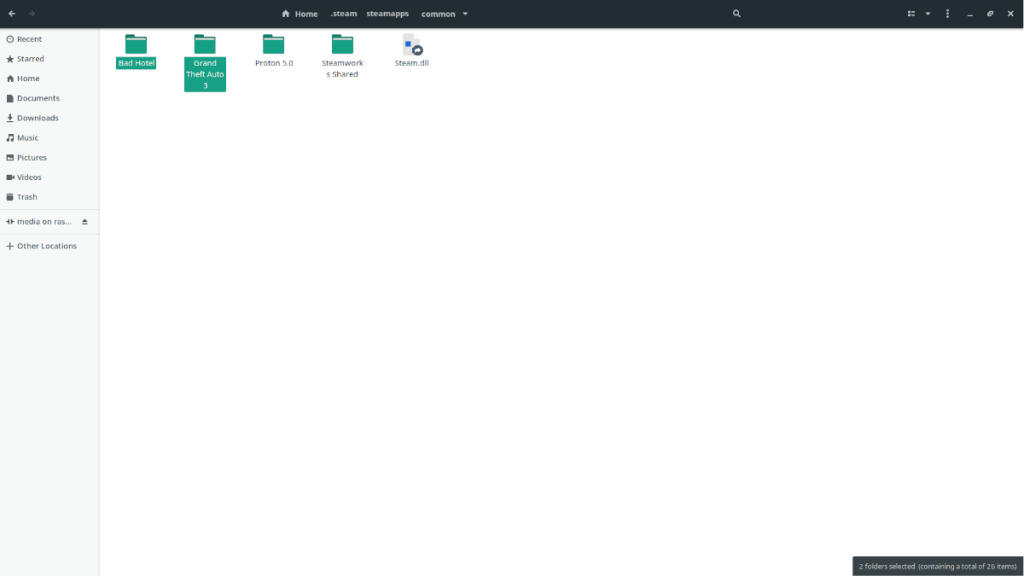
共通ディレクトリ内のゲームフォルダをUSBドライブにコピーすることでバックアップが完了します。復元時は、ファイルをもとの場所に戻せば自動的に認識されます。
自動バックアップを希望するユーザーには、Deja-Dupを使用する方法があります。これは、設定を行うことで自動的にバックアップを実行するツールです。
| Linuxディストリビューション | インストールコマンド |
|---|---|
| Ubuntu | sudo apt install deja-dup |
| Debian | sudo apt-get install deja-dup |
| Arch Linux | sudo pacman -S deja-dup |
| Fedora | sudo dnf install deja-dup |
| OpenSUSE | sudo zypper install deja-dup |
アプリをインストールした後、USBストレージを接続し、設定を行ってバックアップを開始します。
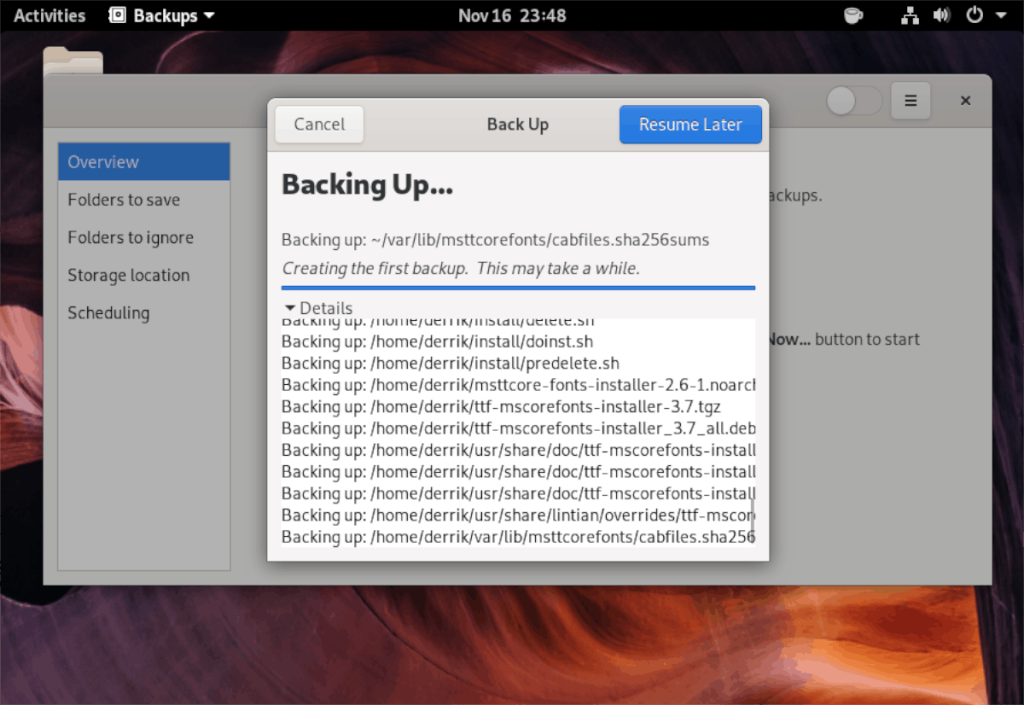
バックアップを復元する際には、復元ボタンをクリックしてUSBストレージ内のバックアップを選択します。ゲームは自動的に再インストールされます。
コマンドラインを利用するユーザーには、ターミナルを使ってバックアップを作成する方法があります。以下がその手順です。
まず、ターミナルウィンドウを開き、以下のコマンドを入力します。
cd ~/.steam/steamapps/common
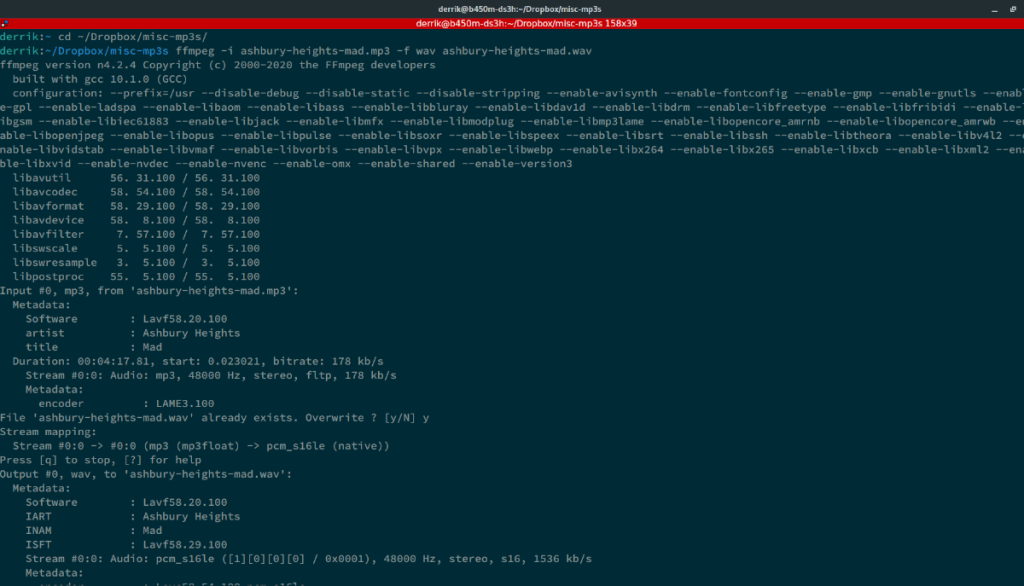
次に、バックアップフォルダを作成し、すべてのゲームフォルダをコピーします。
mkdir -p ~/Steam-game-backupscp -r * ~/Steam-game-backups
復元時には、バックアップフォルダからゲームを元の場所に戻します。
このリストでは、LinuxでSteamゲームをバックアップする4つの方法について説明しました。これらの方法を利用することで、ゲームデータを簡単に保護し、大切なプレイ体験を守ることができます。
Linuxを使用しているOperaユーザーで、開発に取り掛かろうとしている場合は、Operaに開発者向けのブラウザがあることを知っていただければ幸いです。これ
LinuxにBlenderをインストールする方法
Fedora Linuxアプリインストーラーを高速化するための完全ガイド
LinuxでWindows Bitlockerパーティションにアクセスする方法
Upscaler は、Linux 用のシンプルな Flatpak アプリで、使用すると、あらゆる画像をより高い解像度に拡大縮小できます。システムでの使用方法は次のとおりです。
YouTube Musicは優れたサービスです。しかし、Linuxユーザーがサービスを楽しむための公式クライアントはありません。コミュニティのアプリを利用してLinuxでYouTube Musicを楽しむ方法について説明します。
フォールアウトのプレイ方法:Linuxでのニューベガス
Enlightenmentウィンドウマネージャー(別名デスクトップ)は、LinuxおよびUnixライクな環境向けの軽量でカスタマイズ可能なデスクトップ環境です。
LinuxにUKUIデスクトップ環境をインストールする方法
Linuxで壊れたGrubブートエントリを削除する方法
2020 年以来、Zoom は非常に重要なプログラムになりました。残念ながら、Chrome OS 用の Zoom のネイティブ リリースはありません。ただし、Linux Zoom はあります。
Visual Studio Code は非常に人気のあるコード エディターです。Chromebook または Chrome OS デスクトップで実行する方法は次のとおりです。
ValveのSteamLinkを使用して、Linuxデスクトップでゲームをストリーミングする方法をご紹介します。
Retroarchは非常に優れたソフトウェアであり、多数のコントローラーを検出でき、多くの場合、コントロールをそれらに自動的にバインドします。
Kittyは、Linux用の多用途でスナッピーなGPU搭載のターミナルエミュレーターです。その高度にカスタマイズ可能で、Linuxを使用していない人のための優れた代替手段
Linuxがデータセンターでますます普及するにつれ、Linuxでの帯域幅の監視を検討し、最高のツールも検討しています。
Fluxboxは、Linuxおよびその他のUnixライクなオペレーティングシステム用のウィンドウマネージャーです。Fluxboxは軽量で、複数のデスクトップワークスペースをサポートし、柔軟なカスタマイズが可能です。
Shotwellを使用してLinuxに写真をインポートする方法
ニンテンドー3DSは、任天堂が開発した携帯型ゲーム機です。2011年2月にリリースされ、任天堂で最も成功したビデオゲームの1つです。
LinuxでYouTube-DL GUIを使用してYouTubeビデオを保存する方法
KontrolPackを使えば、ネットワーク内のコンピューターを簡単に制御できます。異なるオペレーティングシステムで稼働しているコンピューターを簡単に接続・管理できます。
繰り返しのタスクを自動で実行したいですか?手動でボタンを何度もクリックする代わりに、アプリケーションが
iDownloadeは、BBCのiPlayerサービスからDRMフリーのコンテンツをダウンロードできるクロスプラットフォームツールです。.mov形式の動画もダウンロードできます。
Outlook 2010の機能についてはこれまで詳細に取り上げてきましたが、2010年6月までにリリースされないため、Thunderbird 3について見ていきましょう。
たまには休憩も必要です。面白いゲームを探しているなら、Flight Gearを試してみてください。無料のマルチプラットフォームオープンソースゲームです。
MP3 Diagsは、音楽オーディオコレクションの問題を解決するための究極のツールです。mp3ファイルに適切なタグを付けたり、アルバムカバーアートを追加したり、VBRを修正したりできます。
Google Waveと同様に、Google Voiceも世界中で大きな話題を呼んでいます。Googleはコミュニケーション方法を変えることを目指しており、
Flickrユーザーが高画質で写真をダウンロードできるツールはたくさんありますが、Flickrのお気に入りをダウンロードする方法はありますか?最近、
サンプリングとは何でしょうか?Wikipediaによると、「サンプリングとは、一つの録音から一部、つまりサンプルを取り出し、それを楽器や音楽として再利用する行為です。
Googleサイトは、Googleのサーバー上でウェブサイトをホストできるGoogleのサービスです。しかし、一つ問題があります。それは、バックアップのための組み込みオプションがないことです。




















![FlightGear Flight Simulatorを無料でダウンロード[楽しもう] FlightGear Flight Simulatorを無料でダウンロード[楽しもう]](https://tips.webtech360.com/resources8/r252/image-7634-0829093738400.jpg)





さとし -
バージョンの違いでバックアップがうまくいかなかったことがあるので、この記事を参考にしてみます
あすか -
記事の内容がとても分かりやすい!バックアップの重要性についてもっと知ってほしいです
たかし -
本当にありがたい記事です!デジタルゲームの価値は大きいので、バックアップは必須ですね!
佐藤太郎 -
4つの方法があるなんて知らなかった!特にrsyncが気になります。使っている方いますか
かずき -
この方法を使ってハードドライブの空き容量を管理するのも有効ですね。ゲームが多すぎて困っています(笑)
なおみ -
タイトルがすごく興味を引きました!Linuxユーザーの方、他におすすめのバックアップ方法はありますか
俊介 -
バックアップができるとは思いもよらなかった!今後はしっかりとバックアップを取ります
星野 -
他のLinuxユーザーに質問です!バックアップの際にどんなトラブルがありましたか?シェアしてください
Miki Sunny -
バックアップの方法がたくさんあるのはいいことですね!最近、データを失ったばかりなので、気をつけます
小林誠 -
すごく役に立つ記事ですね!Steamのゲームライブラリを守るために、ぜひ実行します!ありがとう!
猫好き -
私もLinuxを使用しているので、この方法を試してみます!Steamゲームのバックアップは重要ですね
たけし -
この方法はとても便利ですね!LinuxでSteamゲームをバックアップするのは簡単ではないと思っていましたが、この記事を読んで試してみたくなりました。
りょーた -
私もLinuxを使っているので、この情報は本当に助かりました!特にデータを失いたくないので、バックアップは必須です。
ゆうぞう -
皆さん、バックアップするのにかかる時間はどれくらいですか?私のゲームが多いので心配です。
たつや -
情報ありがとうございます!作業が簡単になると嬉しいです。Linuxでゲームを楽しんでいるので、必ずバックアップします
山田花子 -
4つの方法の中で、どれが一番おすすめですか?実際に試した方の感想が聞きたいです
Saki -
LinuxでSteamゲームをバックアップできる方法を知ることができてよかったです。幸運にも、簡単そうです
徹 -
LinuxでのSteamゲームのバックアップ方法、最高です!特にコマンドを使うのが好きなので、色々試してみます。
メグ -
この記事のおかげで、Steamゲームのバックアップがこんなに簡単にできると知って嬉しいです!これからは定期的にバックアップします
まりこ -
私もLinuxでゲームをしているので、勉強になります!ゲームのデータが消えないように気をつけます